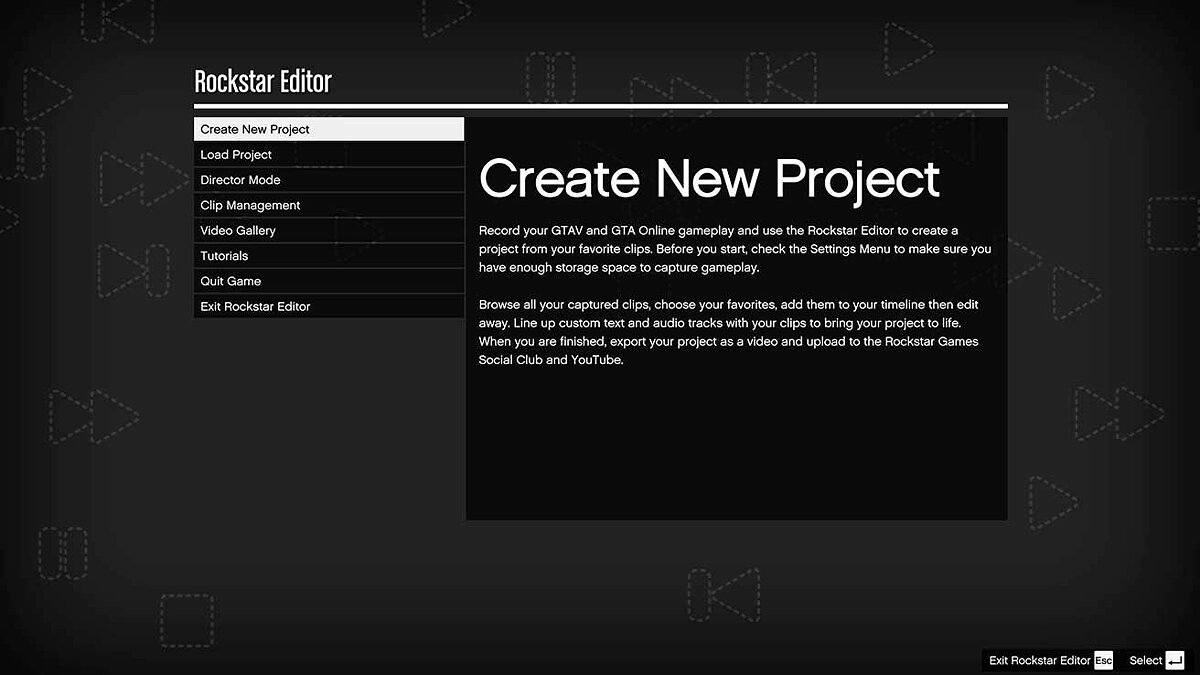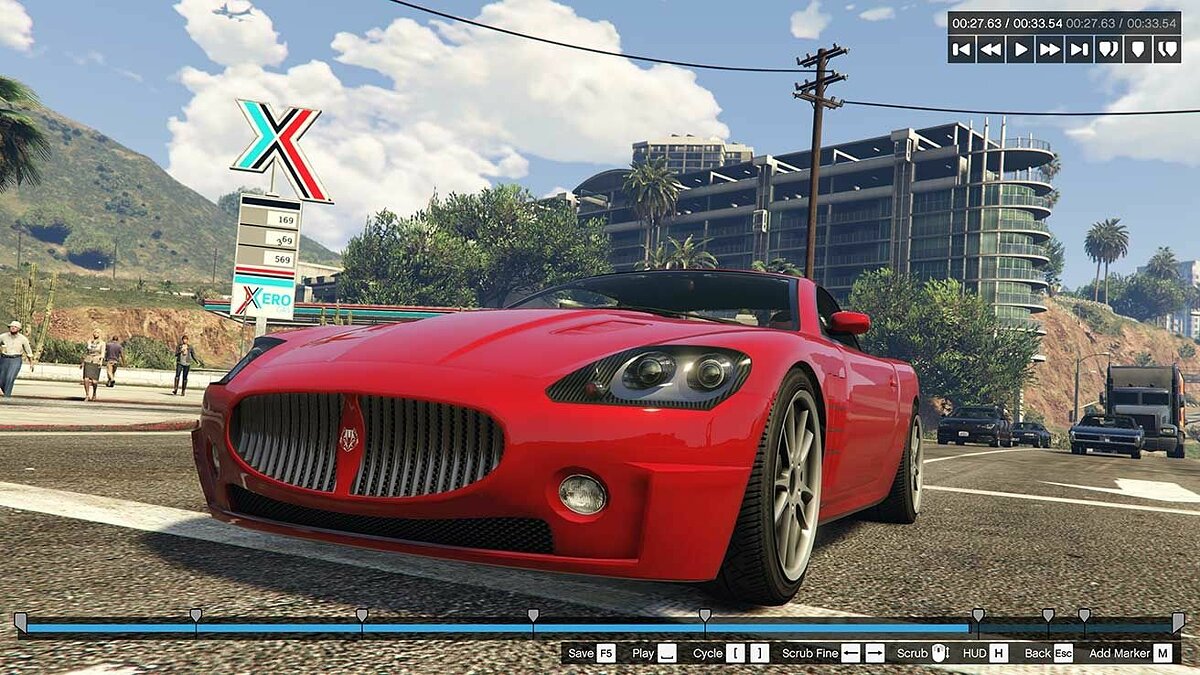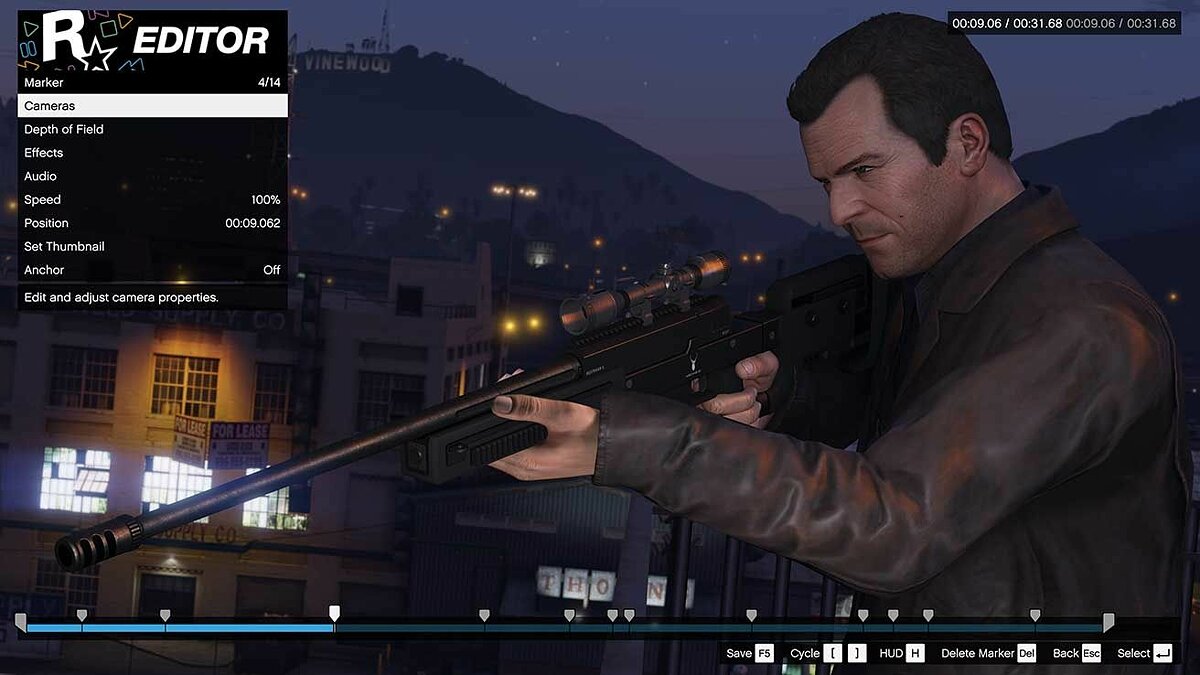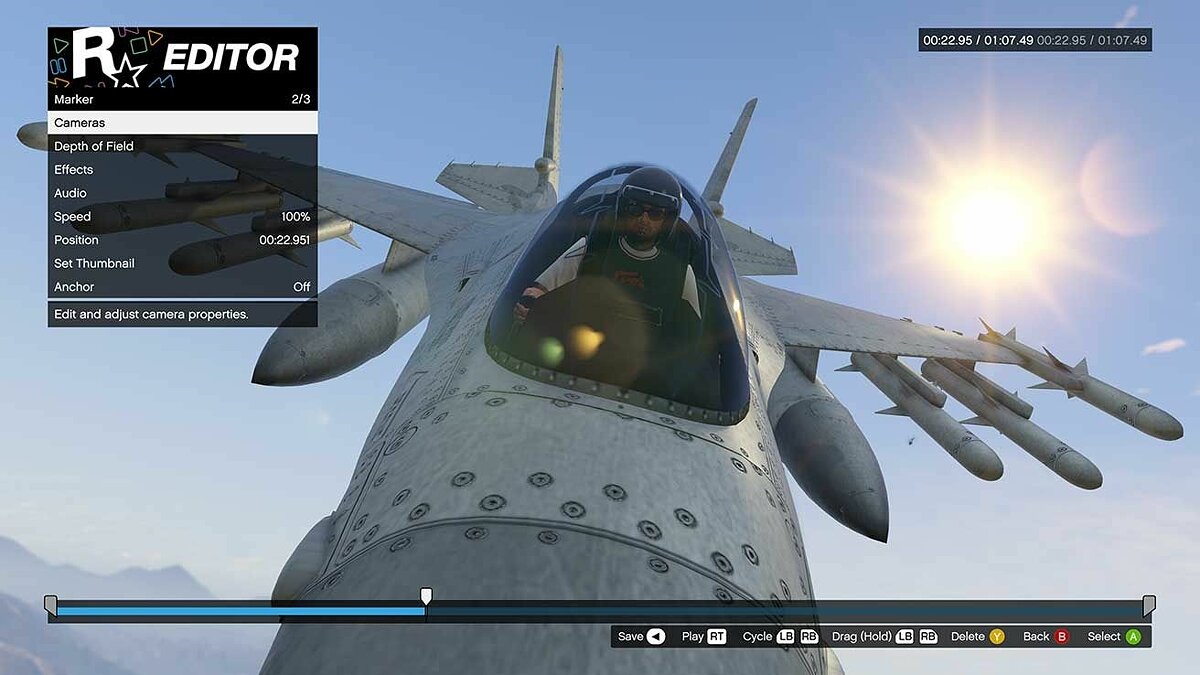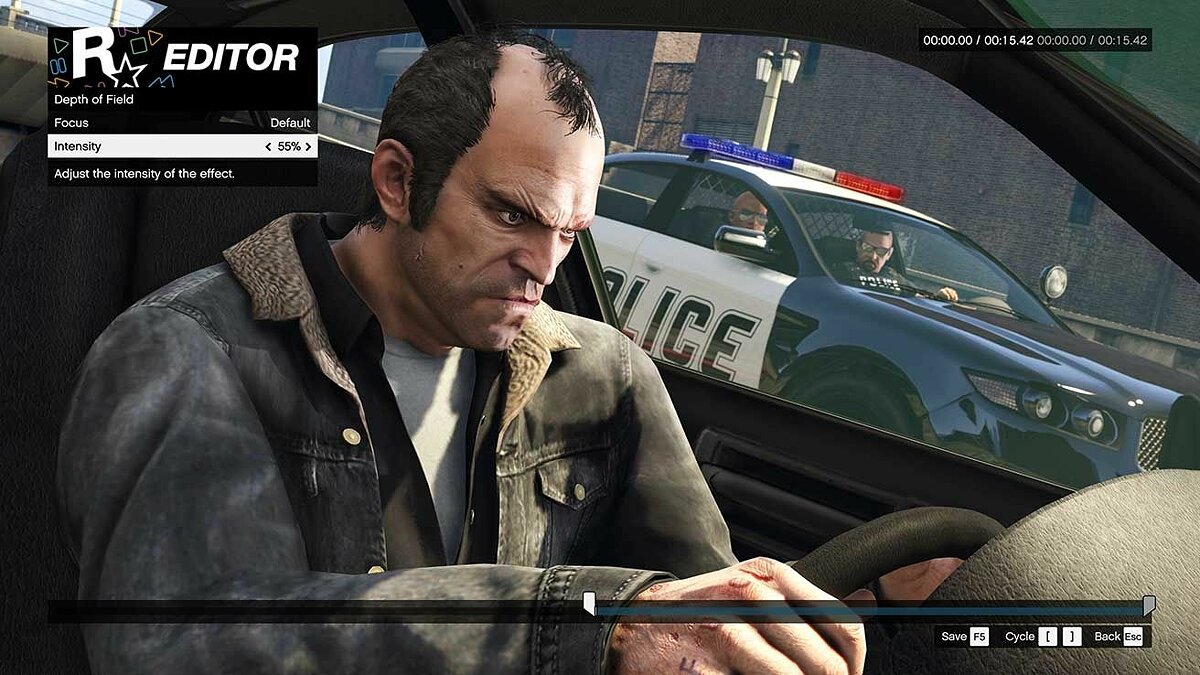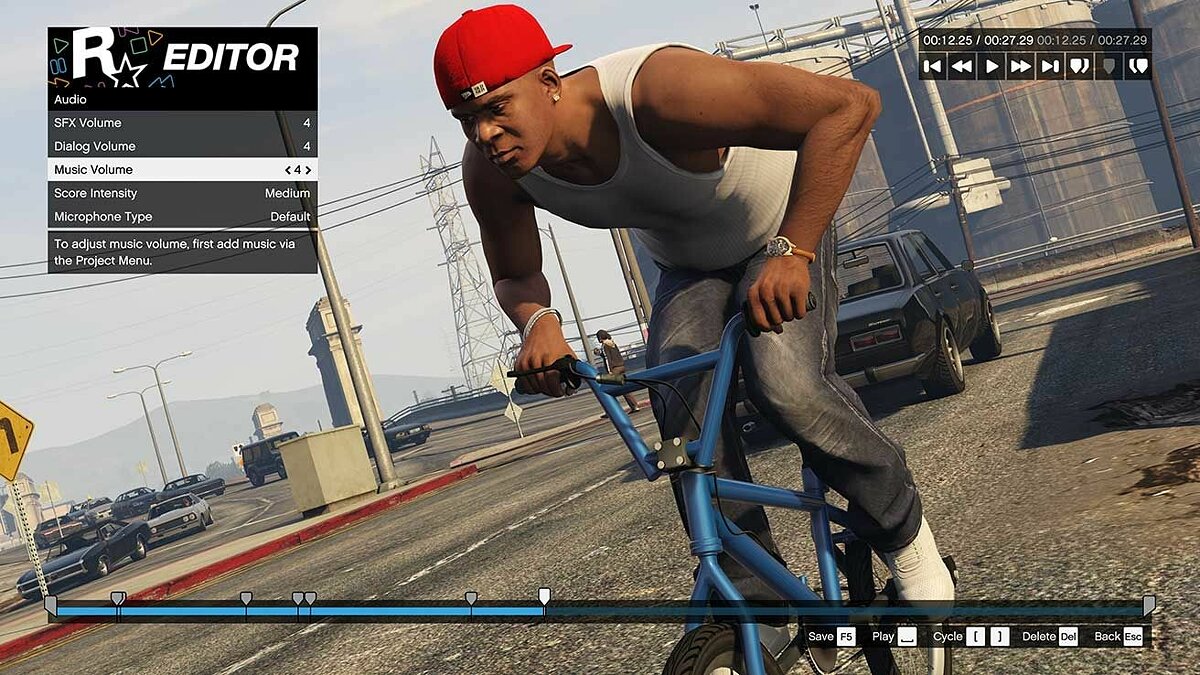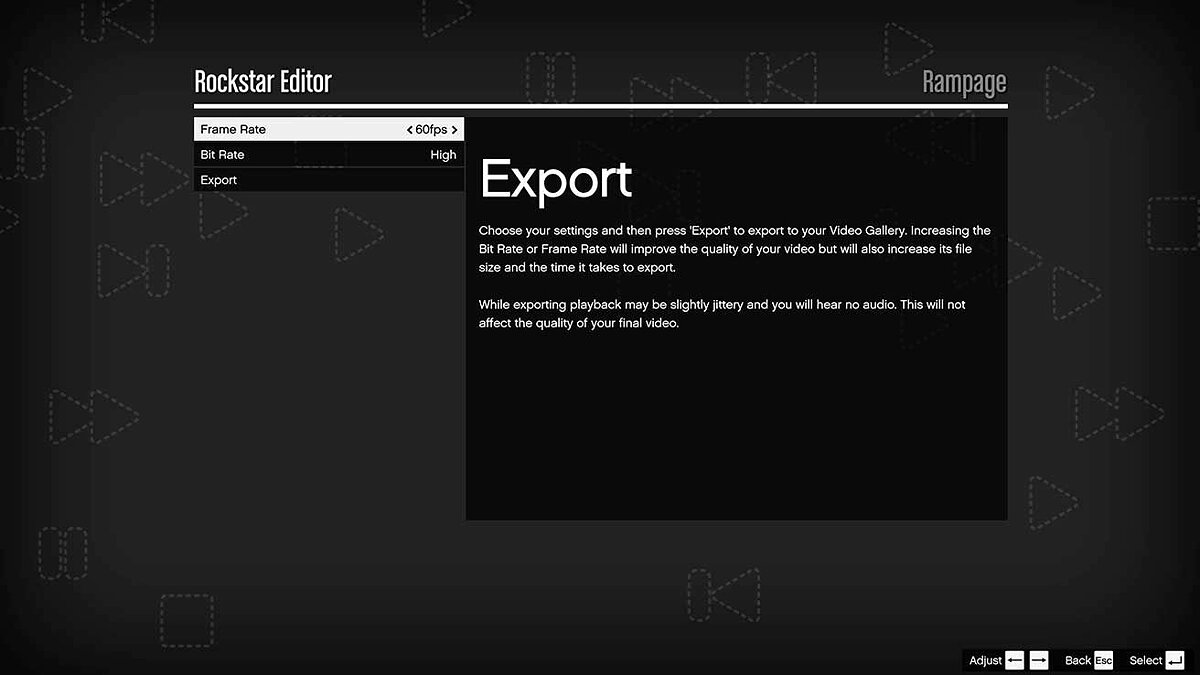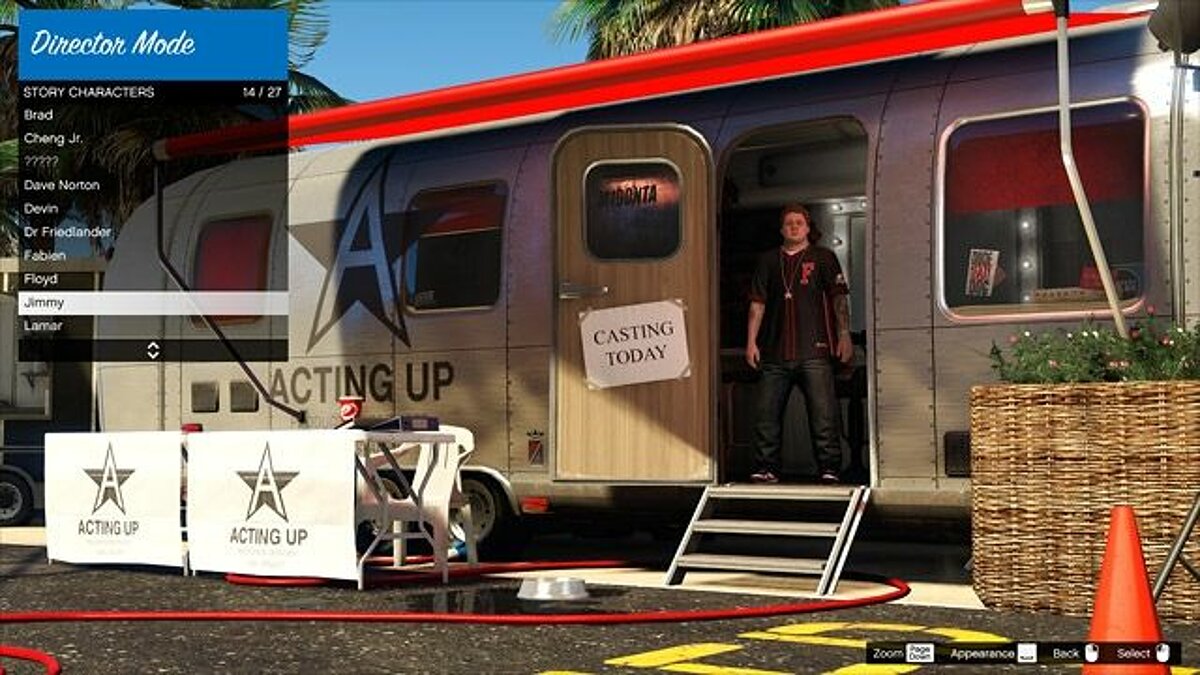Rockstar Editor es una poderosa herramienta para crear y editar tus propios videos, tráilers e incluso películas en el motor de GTA 5. Crea, edita y comparte videos de juego GTA 5 y GTA Online con el editor Rockstar Editor.
Rockstar Editor es un conjunto de herramientas para grabar y editar videos. Crea toda una biblioteca de tus propias grabaciones, utilizando los modos de repetición, importa clips grabados a un proyecto separado, utiliza el modo de edición de clips para cambiar los ángulos de cámara y otros pequeños ajustes y da vida a tu proyecto. Publica tu trabajo en YouTube o Rockstar Games Social Club para que tus amigos puedan apreciar tu creación.
Grabación de tu juego
Grabación de clips
Puedes grabar fragmentos de video para futuros clips de dos maneras: en modo repetición o manualmente, y el proceso de edición de los videos no está limitado a los ángulos de cámara habituales. Tendrás la oportunidad de grabar desde todos los ángulos de visión, excepto aquellos que tienen restricciones.
Presta atención a la sugerencia que aparece durante la grabación. Te indicará si hay restricciones para los diferentes ángulos de visión de la cámara para tu clip. Todos los videos con restricciones tienen una marca especial que verás durante la edición.
Modos de grabación
Para grabar en modo repetición, debes mantener presionadas las teclas Alt y F2 al mismo tiempo, para grabación manual – Alt+F1.
¿Cómo se realiza la grabación en modo repetición?
Este modo está diseñado específicamente para grabar eventos de juego que ocurrieron anteriormente. Su activación se acompaña de la grabación regular de fragmentos individuales del juego en segundo plano sin guardar. Para guardar un fragmento, debes seleccionar el evento que te interesa y presionar la combinación de teclas Alt+F1 y «Guardar grabación».
Puedes comenzar a grabar en cualquier etapa del juego. Inicialmente, se realizará solo en segundo plano. Los momentos más importantes se pueden guardar en una cantidad ilimitada, presionando cada vez Alt (en la parte izquierda del teclado) y F1 para guardar o Alt+F3 – para cancelar. Posteriormente, todos los fragmentos del video estarán organizados en el orden en que los grabaste.
En caso de cancelación (Alt+F3), se eliminará todo el material no guardado.
Información sobre el clip
- Para guardar el video terminado en el disco duro de tu computadora, debes realizar los siguientes pasos: «Menú de pausa» → «Configuraciones» y seleccionar «Rockstar Editor»
- Los videos guardados automáticamente reciben un nombre en formato de fecha y número: «mes/año Clip XXXX»
- Los videos creados en modo repetición contendrán fragmentos de diferentes duraciones: para escenas brillantes – alrededor de 30 seg., para episodios tranquilos – hasta 90 seg.
- Si no hay suficiente espacio para almacenar videos, debes liberar espacio. Para ello, en «Menú de pausa» Seleccione « Rockstar Editor», y en él – « Edición de clips», donde podrá eliminar todos los viejos clips innecesarios.
Menú principal de Rockstar Editor
Menú
El menú principal de Rockstar Editor consta de 6 elementos:
- « Crear proyecto» — Creación de un proyecto completamente nuevo a partir de clips grabados anteriormente.
- « Cargar proyecto» — Para trabajar en un proyecto guardado anteriormente.
- « Modo director» — Una forma sencilla de activar el modo director.
- « Edición de clips» — Gestión de los clips grabados.
- « Videoteca» — Visualización de clips terminados, cargados en Rockstar Games Social Club o en YouTube.
- « Tutorial» — Todo lo más importante sobre el trabajo en Rockstar Editor.
Creación de un nuevo proyecto
Para crear un nuevo proyecto, debe seleccionar la opción « Crear nuevo proyecto», luego «agregar imágenes». Seleccione los clips deseados y muévalos a la línea de tiempo. Después de colocar el clip, presione la tecla Enter o haga doble clic en cada clip para editar. Para agregar clips a la línea de tiempo, use la combinación Ctrl+X. Para eliminar un clip de esta línea, use la tecla Del. Para crear una copia del video, use Ctrl+C.
Edición de clips
Panel de control
El panel de control se encuentra en la parte derecha de la pantalla, en la parte superior. Aquí se indica la duración total y el tiempo actual del clip. También hay botones de rebobinado, transición al final y al principio, pausa y reproducción.
El panel de control no se mostrará si está utilizando un gamepad.
Etiquetas
Las etiquetas están destinadas a ajustar los parámetros del clip, por ejemplo, efectos, diferentes ángulos de grabación, velocidad de reproducción. Se pueden establecer en cualquier lugar del clip.
Use la rueda del mouse o las flechas « Izquierda» y « Derecha» para desplazarse por su clip y encontrar los mejores lugares para colocar etiquetas. Con las flechas también podrá gestionar el menú de etiquetas y realizar los cambios correspondientes.
La colocación de una etiqueta se realiza presionando la tecla «M» en el lugar que desea marcar. Después de esto, aparecerá en la parte superior izquierda de la pantalla una ventana con todos los parámetros de edición disponibles. En ella podrá establecer los parámetros del video, cambiar la profundidad de campo, la velocidad de reproducción, los ángulos de grabación y otros. Esto permitirá crear un video realmente único y atractivo.
La duración del clip se puede establecer manualmente, eligiendo para ello las etiquetas de inicio y fin, y moviendo el cursor más allá del clip.
Propiedades estándar de las etiquetas
Cada nueva etiqueta lleva consigo información sobre la etiqueta anterior en la escala, si la hay. Establecer la etiqueta final es el resultado final, todas las etiquetas iniciales no afectarán a esta.
Si deseas agregar un efecto visual específico que se aplicará durante todo tu clip, aplícalo solo a la etiqueta inicial.
Si deseas modificar la configuración de las etiquetas posteriores, utiliza un método simplificado: después de realizar cambios en el menú de una etiqueta, presiona la tecla « Tab», esto provocará la apertura automática del menú de la siguiente etiqueta.
Anclas
La ancla te permitirá colocar texto o sonido, se puede activar para cualquier etiqueta.
Tipos de ancla:
- Ancla activada — La ancla se mostrará en la línea de tiempo, y todas las opciones estarán disponibles para edición.
- Ancla desactivada — Las opciones de edición seguirán estando disponibles, pero la ancla no se mostrará en la escala.
- Exclusiva — Después de establecer una ancla exclusiva, cualquier cambio en la configuración de la etiqueta será imposible, ya que esta acción convierte la etiqueta en ancla. En la línea de tiempo, esta ancla se indica con un color amarillo.
Cámaras
Los ángulos de cámara en el video se pueden cambiar en casi todos los casos, excepto cuando, por ejemplo, el modo de grabación se realiza desde la primera persona. Para verificar si la función de cambio de ángulos está disponible, debes ingresar al menú de edición.
Para cambiar los ángulos, puedes utilizar los siguientes tipos de cámaras:
- Jugables – repiten los movimientos de la cámara durante la grabación del video.
- Libres – permiten mover la cámara libremente por los lugares de juego disponibles. Para fijar el objeto de filmación, selecciona la opción « Objetivo de la cámara». Para asegurar un movimiento suave – « Moverse con el objetivo». Para crear transiciones dinámicas durante el cambio de ángulos, es mejor usar la opción « Modos de transición».
También existe la posibilidad de utilizar ángulos preestablecidos, que permiten filmar al personaje de cerca y de lejos en todas las proyecciones.
Para transmitir con la mayor precisión efectos especiales como explosiones, accidentes o golpes fuertes, utiliza la opción « Temblor de cámara», que debe configurarse previamente.
Efectos
Utiliza diversos efectos, ajustando su intensidad por ti mismo. Tienes disponibles opciones de brillo, contraste, saturación, viñeteado e intensidad.
Profundidad de campo
La profundidad de campo – es una función especial que permite enfocar un objeto o personaje específico (punto de enfoque). Al mismo tiempo, puedes ajustar la intensidad y seleccionar el tipo de enfoque requerido.
Puede ajustar la profundidad de campo activando esta opción en el « Menú de pausa», pero debe tener DirectX 11 en funcionamiento. En la subsección « Configuración de efectos especiales», elija uno de los tres niveles requeridos: « Alto», « Muy alto», « Máxima calidad».
Opciones de sonido
Ajuste el volumen de los efectos que ha seleccionado en el menú « Opciones de sonido». Regular la intensidad del sonido ayudará a resaltar poderosamente el efecto dramático en el video o, por el contrario, a reducir la tensión.
Velocidad
Experimente con efectos de aceleración y desaceleración tanto para todo el video como para fragmentos individuales (dentro de las marcas seleccionadas).
Íconos de video
Fije los bocetos de imágenes en cualquier punto y aplíquelos más adelante en la línea de tiempo del proyecto.
Navegación
Para cambiar la ubicación de la marca en la línea de tiempo, acceda al menú de marcas y seleccione la opción « Posición». Para guardar todas las marcas modificadas, presione la tecla F5. Presionar Esc lo llevará de regreso a la página de la línea de tiempo, y presionar esta tecla nuevamente lo llevará rápidamente a la página del menú principal.
Sonido y texto
Agregar sonido
Cuando los videos estén añadidos y editados, podrá agregar música de fondo. Esta opción se encuentra en el menú principal. Se ofrecen dos opciones de música de fondo:
- Banda sonora de GTAV con 5 niveles de intensidad de sonido.
- Composiciones musicales de la estación de radio de GTAV (canciones y melodías de anuncios). La duración del sonido debe ser de al menos 30 segundos.
Para determinar qué tipo se adapta a su video, elija la melodía que le guste y arrástrela a la línea de tiempo moviendo el cursor mientras mantiene presionado el botón izquierdo del ratón o usando la combinación Ctrl+V. Para sincronizar el sonido musical, utilice la opción «Al siguiente compás», donde también puede editar la duración de la composición, recortándola a los tamaños deseados.
Tipo de micrófono
El sonido de su clip puede cambiar drásticamente si ajusta las opciones « Tipo de micrófono». Se ofrecen 4 opciones: «micrófono en la cámara» y «en cadena», «por defecto» y «cinematográfico».
Agregar texto
En el menú principal, seleccione la opción « Agregar texto», establezca las propiedades requeridas: color, tamaño, fuente, duración, posición, saturación.
Vista previa del proyecto
Evalúe su proyecto en modo de pantalla completa. Puede hacerlo antes de exportar. Para esto, hay una opción « Vista previa», que se encuentra en el menú principal.
Guardar y exportar
Guardar su proyecto
Para cambiar el nombre del proyecto o hacer varias copias, debe utilizar la opción «Guardar proyecto como». Para guardar periódicamente, no olvide usar la tecla F5. De esta manera, estará seguro de que el trabajo se guardará en todas las etapas.
Exportar su proyecto
Después de completar el proyecto, debe seleccionar la opción «Exportar» y especificar los parámetros de frecuencia de fotogramas y bitrate. El proceso de exportación toma un poco más de tiempo que la duración del propio video. A medida que los clips aparezcan en la pantalla, podrá observar el proceso, pero el sonido estará desactivado.
Al finalizar la exportación, el clip estará en el menú del editor, donde podrá verlo en modo de pantalla completa, y desde donde posteriormente podrá moverlo a la página de YouTube o abrirlo para que sus amigos lo vean en Rockstar Games Social Club.
Modo director
Revisión
Con el «Modo director» podrá crear videos completos. Los protagonistas pueden ser cualquier personaje de la historia del juego de Los Santos y Blaine County, incluidos los animales. En este modo, aprenderá a trabajar en la escena: cambiar la hora del día y el clima, agregar nuevos diálogos y modificar el guion.
Póngase a prueba en el papel de director, dejando volar su imaginación. Todas las acciones se realizarán en Rockstar Editor, pero habrá muchas más posibilidades para crear un nuevo producto emocionante.
Acceso
El acceso al «Modo director» es posible exclusivamente en el modo historia. Su activación puede ocurrir de varias maneras:
- En el menú «Interacciones». Para ello, presione y mantenga la tecla «M», lo que permitirá abrir el «Modo director». Tenga en cuenta que para activarlo, su nivel de búsqueda debe estar inactivo y debe moverse exclusivamente a pie.
- En el menú «Pausas». Este menú se inicia presionando la tecla «Esc». Aquí, accedemos a Rockstar Editor y seleccionamos «Modo director».
Menú de casting
Seleccione un personaje
- Para elegir quién planea jugar, abra el «Menú de personajes». A medida que avance en el juego, se le harán disponibles nuevos personajes. Preste atención a las habilidades de cada uno de ellos. Para reemplazar al jugador, selecciónelo con el botón izquierdo del ratón y presione Enter. Será trasladado al punto de su última parada en el juego.
Apariencia
- Esta opción permitirá cambiar el color de los animales, añadir peinados, bigotes o barbas a los personajes, y realizar ajustes en el color de piel y cabello.
Lista breve
- Utiliza la lista de funciones presionando la tecla Tab para añadir hasta 10 personajes a la lista. Estarán disponibles en el menú del director. Así podrás cambiar instantáneamente los personajes sin necesidad de regresar a la página de selección de jugadores. Sin embargo, no se pueden cambiar durante la grabación y cuando están conduciendo un vehículo.
Menú de configuración
Para trabajar con varios parámetros en «Modo Director» necesitas acceder al menú «Configuración». Aquí puedes cambiar parámetros como:
- Cantidad de peatones en la calle. Se ofrecerán las siguientes opciones: ningún peatón, pocos, medianos y muchos;
- Cantidad de tráfico en sentido contrario. Al igual que en el parámetro anterior, hay cuatro opciones disponibles: ningún vehículo, pocos, medianos y muchos;
- Clima. Esta opción está llena de propuestas: tormenta, lluvia, nublado y nubes cirros, clima despejado, neblina, bruma, niebla y modo Navidad.
- Hora del día. Hay ocho opciones disponibles: medianoche, crepúsculo, atardecer, antes del amanecer, amanecer, mediodía, mañana y tarde;
- Nivel de búsqueda. Puedes desactivar completamente esta opción o ajustar su intensidad en: nivel estándar, alto, medio y bajo.
También puedes modificar parámetros como la invulnerabilidad, la apertura/cierre de zonas prohibidas. Todos los parámetros se pueden cambiar directamente en el menú del director.
Códigos de trucos
Los trucos en «Modo Director» son compatibles sin excepción. Con ellos podrás crear videos realmente vibrantes, intrigantes y únicos.
Carga en YouTube
Estado de carga en YouTube
Justo después de terminar el trabajo en el video, puedes moverlo de la galería de videos a la página de YouTube.
Al mover el video a YouTube, con las opciones «Acceso por enlace» y «Acceso abierto» activadas, también será visible en Rockstar Games Social Club. Si se activa la opción «Acceso restringido», podrás controlar la visibilidad del video, permitiendo que solo personas específicas lo vean.
Requisitos para el video
- La duración mínima del video a cargar es de 1 segundo;
- El título del clip debe consistir exclusivamente en palabras permitidas;
- Un video solo puede ser cargado una vez, no se pueden publicar copias con un título modificado.
Requisitos para los usuarios
- Cargar un video en YouTube solo es posible si has iniciado sesión en Rockstar Games Social Club con tu cuenta
- Debes tener una cuenta de Google, que se activa automáticamente por defecto para vincularse con YouTube;
- La cuenta de Google debe estar vinculada a una cuenta activa de Rockstar Games Social Club;
- Cada nueva carga requiere aceptar las reglas de intercambio de información entre YouTube y Rockstar Games;
- Para cargar un video con una duración total de más de 15 segundos, debes ser un usuario verificado de YouTube;
- Tanto en el canal de YouTube como en Social Club no debes tener reclamaciones de la administración por violaciones de las reglas y tu cuenta debe estar activa (no bloqueada).
Metadatos del video
La carga de videos en la página de YouTube viene acompañada de la configuración de los siguientes metadatos:
- Título del producto y el título del juego por separado
- Duración de la grabación y tamaño del archivo a cargar
- Fecha de publicación
- Plataforma
- Descripción breve del contenido
- Etiqueta
Los últimos dos parámetros no son obligatorios.
Running, Man — el primer video creado en Rockstar Editor
El primer video creado en el editor de video Rockstar Editor en GTA 5 para PC fue el trabajo de 8-BIT BASTARD — un cortometraje titulado Running, Man: